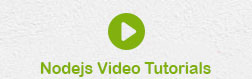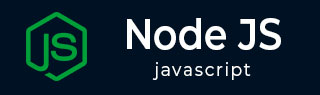
- Node.js 教程
- Node.js - 首頁
- Node.js - 簡介
- Node.js - 環境搭建
- Node.js - 第一個應用
- Node.js - REPL 終端
- Node.js - 命令列選項
- Node.js - 包管理器 (NPM)
- Node.js - 回撥函式概念
- Node.js - 上傳檔案
- Node.js - 傳送郵件
- Node.js - 事件
- Node.js - 事件迴圈
- Node.js - 事件發射器
- Node.js - 偵錯程式
- Node.js - 全域性物件
- Node.js - 控制檯
- Node.js - 程序
- Node.js - 應用程式擴充套件
- Node.js - 打包
- Node.js - Express 框架
- Node.js - RESTFul API
- Node.js - 緩衝區
- Node.js - 流
- Node.js - 檔案系統
- Node.js MySQL
- Node.js - MySQL 入門
- Node.js - MySQL 建立資料庫
- Node.js - MySQL 建立表
- Node.js - MySQL 插入資料
- Node.js - MySQL 從表中選擇資料
- Node.js - MySQL Where 條件
- Node.js - MySQL 排序
- Node.js - MySQL 刪除資料
- Node.js - MySQL 更新資料
- Node.js - MySQL 聯接
- Node.js MongoDB
- Node.js - MongoDB 入門
- Node.js - MongoDB 建立資料庫
- Node.js - MongoDB 建立集合
- Node.js - MongoDB 插入資料
- Node.js - MongoDB 查詢資料
- Node.js - MongoDB 查詢
- Node.js - MongoDB 排序
- Node.js - MongoDB 刪除資料
- Node.js - MongoDB 更新資料
- Node.js - MongoDB 限制結果
- Node.js - MongoDB 聯接
- Node.js 模組
- Node.js - 模組
- Node.js - 內建模組
- Node.js - 實用程式模組
- Node.js - Web 模組
- Node.js 有用資源
- Node.js - 快速指南
- Node.js - 有用資源
- Node.js - 討論
Node.js - 環境搭建
Node.js 環境搭建
本 Node.js 教程包含許多可執行的示例,以便學習者可以透過執行程式碼來理解 Node.js 的概念。為了能夠執行示例程式碼,您可以使用我們的線上 Node.js 環境,或在本地機器上安裝 Node.js 環境。
線上嘗試
您實際上並不需要設定自己的環境來開始學習 Node.js。原因很簡單,我們已經線上設定了 Node.js 環境,以便您可以線上執行本教程中的所有示例並透過實踐學習。
使用以下程式碼框(在我們的網站上)右上角的“線上演示”選項嘗試以下示例。
/* Hello World! program in Node.js */
console.log("Hello World!");
單擊“線上演示”按鈕時,線上 Node.js 環境將在新的瀏覽器選項卡中開啟。

隨意修改任何示例並使用不同的選項檢查結果。在本教程中提供的多數示例中,您都會找到一個“嘗試”選項,因此只需使用它並享受您的學習。
本地環境搭建
如果您仍然希望為 Node.js 設定環境,本節將指導您。Node.js 可以安裝在不同的作業系統平臺上,例如 Windows、Linux、Mac OS X 等。您需要在計算機上安裝以下工具:
Node.js 二進位制安裝程式
Node 包管理器 (NPM)
IDE 或文字編輯器
各種作業系統平臺的二進位制檔案可在 Node.js 官方網站的下載頁面找到。訪問 https://nodejs.com.tw/en/download 獲取列表。

此頁面顯示了兩組適用於不同作業系統平臺的二進位制檔案,一組用於當前或最新版本,另一組用於具有 LTS(長期支援)的版本,建議普通使用者使用。提供了適用於 Windows 的 32 位和 64 位安裝程式以及 ZIP 壓縮包,macOS 安裝程式以及適用於 Linux 作業系統的 tar 壓縮包和二進位制檔案(x64 和 ARM 架構)。
在 Windows 上安裝
假設您使用的是 Windows 10/Windows 11 電腦,請下載適用於 Windows 的 64 位安裝程式:https://nodejs.com.tw/dist/v20.9.0/node-v20.9.0-x64.msi,然後雙擊下載的檔案開始安裝。

安裝過程會引導您完成安裝嚮導的幾個步驟。它還會將 Node.js 可執行檔案的安裝目錄新增到系統路徑。
要驗證 Node.js 是否已成功安裝,請開啟命令提示符並鍵入 node -v。如果 Node.js 成功安裝,則會顯示安裝在您機器上的 Node.js 版本,如下所示。

在 Ubuntu Linux 上安裝
首先,下載與 Linux 二進位制檔案對應的 tar 檔案(https://nodejs.com.tw/dist/v20.9.0/node-v20.9.0-linux-x64.tar.xz),然後使用 tar 命令解壓縮二進位制檔案:
tar -xf node-v20.9.0-linux-x64.tar.gz
將解壓縮的檔案移動到安裝目錄 /usr/local/node-v20.9.0。
sudo mv node-<version> /usr/local/node-v20.9.0
在 /usr/bin 目錄中建立可執行檔案的符號連結。
sudo ln -s /usr/local/node-v20.9.0/bin/node /usr/bin/node
您現在可以使用以下命令驗證正確的安裝:
node -v
使用 Ubuntu 包管理器
首先使用以下命令重新整理本地軟體包索引:
sudo apt update
然後安裝 Node.js:
sudo apt install nodejs
與上述情況一樣,驗證安裝
node -v
從 Node 版本 0.6.0. 開始,Node.js 二進位制檔案(從官方網站下載)中就包含了 NPM(Node 包管理器),因此您無需單獨安裝它。
您可以使用作業系統中提供的任何文字編輯器(Windows 中的記事本,Ubuntu 中的 vi 或 nano)來鍵入和儲存 Node.js 指令碼。但是,建議您為此目的使用合適的 IDE,因為它具有語法高亮等多種功能。VS Code 是一款流行的原始碼編輯器,它對 JavaScript(以及 Node.js)提供了開箱即用的支援,強烈推薦使用。